Win10下修改网络名称或删除网络名称方法
摘要:Win10下修改网络名称或删除网络名称方法,在Win7中打开网络和共享中心,在活动网络中点击网络图标后就可以直接修改网络图标和名称,不过在W...
Win10下修改网络名称或删除网络名称方法,在Win7中打开网络和共享中心,在活动网络中点击网络图标后就可以直接修改网络图标和名称,不过在Win10中活动网络列表中已经没有了网络图标,下面就介绍下方法。
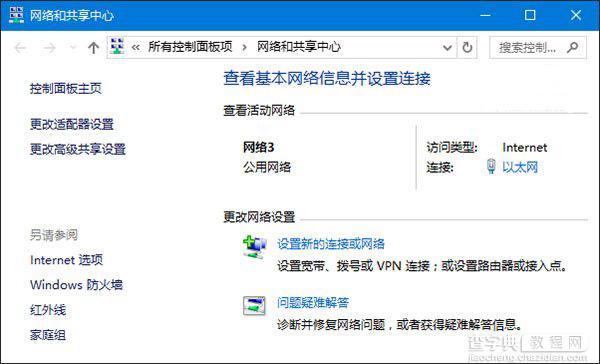 尽管网络名称并不影响正常使用,但有时系统会在网络名称会在后面加上一个数字,而且有时还会显示多个遗留的网络,看上去很不舒服,IT圈也有网友遇到了这样的问题,那么Windows10下如何修改网络名称或删除网络呢?此时可借助修改注册表来实现。
尽管网络名称并不影响正常使用,但有时系统会在网络名称会在后面加上一个数字,而且有时还会显示多个遗留的网络,看上去很不舒服,IT圈也有网友遇到了这样的问题,那么Windows10下如何修改网络名称或删除网络呢?此时可借助修改注册表来实现。
Win10修改网络名称或删除网络方法:
1、按Win+R打开运行,输入regedit回车打开注册表编辑器;
2、展开以下位置:
HKEY_LOCAL_MACHINESOFTWAREMicrosoftWindows NTCurrentVersionNetworkListProfiles
在该项下你会看到一个或多个子项,每一项就代表一个网络。选中其中一项后,在右侧会出现一系列注册表键值,如下图所示:
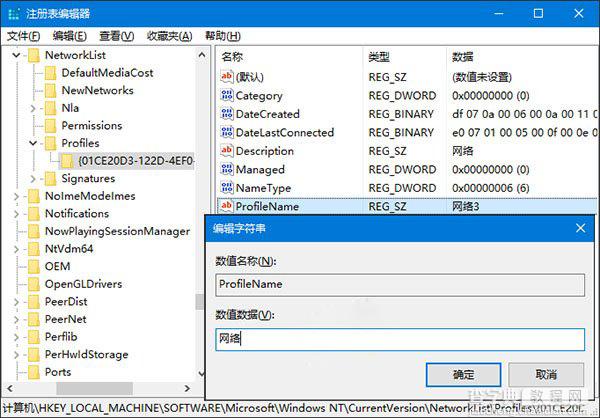 其中的ProfileName即代表网络名称,将其修改为你希望看到的名字即可。在删除不需要的网络时,同样依据ProfileName键值来确定。
其中的ProfileName即代表网络名称,将其修改为你希望看到的名字即可。在删除不需要的网络时,同样依据ProfileName键值来确定。
【Win10下修改网络名称或删除网络名称方法】相关文章:
